Microsoft Outlook est un client de messagerie riche en fonctionnalités disponible sur Windows, Android, iPhone et Mac. Cependant, malgré sa popularité, de nombreux utilisateurs signalent un problème qui signifie qu’ils ne peuvent pas joindre de fichiers dans Outlook.
Dans ce didacticiel, nous expliquerons pourquoi vous rencontrez ce problème et expliquerons comment réparer Outlook afin que vous puissiez à nouveau joindre des fichiers à vos e-mails Outlook.
Table des matières
Pourquoi ne puis-je pas joindre des fichiers dans Microsoft Outlook ?
Avant de pouvoir résoudre le problème, vous devez en connaître la cause. Les causes courantes des problèmes de pièces jointes dans Outlook incluent :
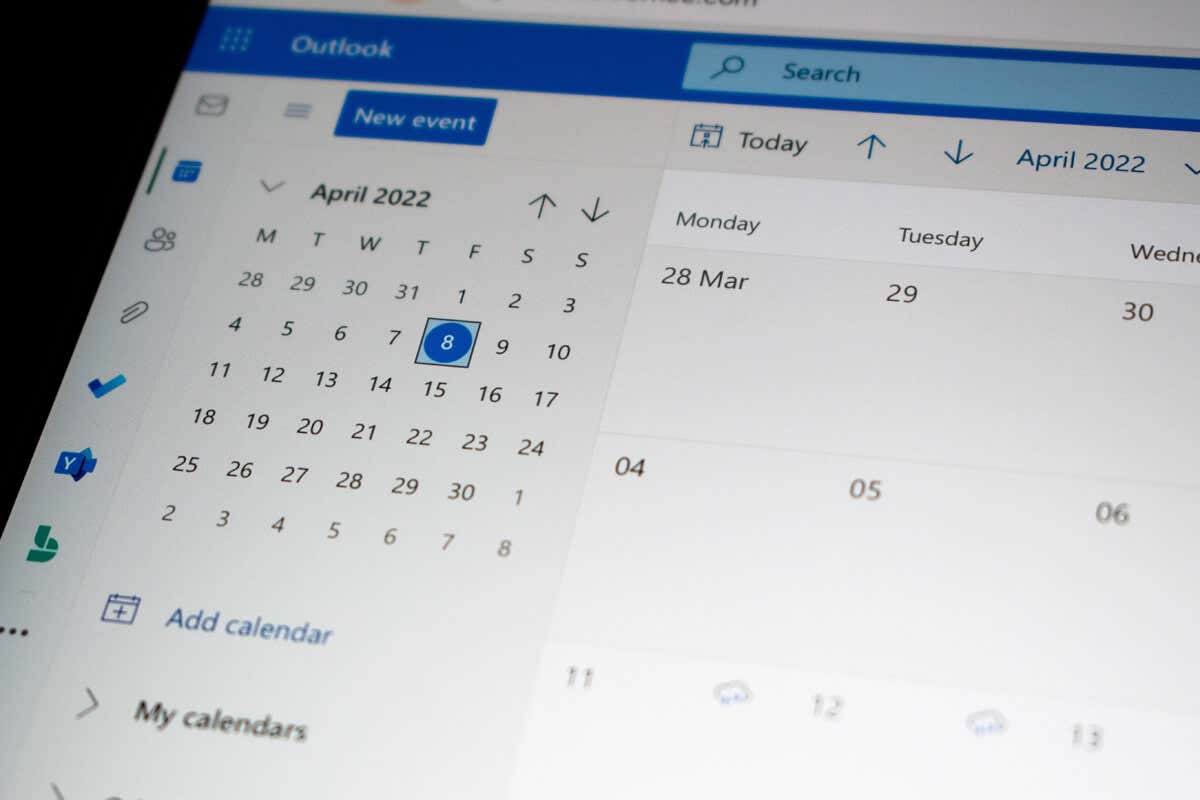 La taille de la pièce jointe dépasse la limite autorisée ou le client Outlook ne parvient pas à compresser une pièce jointe volumineuse Le fichier a été marqué par un logiciel antivirus comme suspect et une source potentielle de logiciels malveillants Vous utilisez Outlook.com sur un navigateur obsolète
La taille de la pièce jointe dépasse la limite autorisée ou le client Outlook ne parvient pas à compresser une pièce jointe volumineuse Le fichier a été marqué par un logiciel antivirus comme suspect et une source potentielle de logiciels malveillants Vous utilisez Outlook.com sur un navigateur obsolète
Comment dépanner lorsque vous ne pouvez pas joindre de fichiers dans Microsoft Outlook
Comme il existe plusieurs causes à ce problème, il existe aussi plusieurs solutions. Suivez les méthodes de dépannage suivantes jusqu’à ce que vous puissiez à nouveau joindre des fichiers aux messages électroniques dans Outlook.
1. Vérifiez la taille maximale du fichier
Outlook a une limite de taille de pièce jointe de 20 Mo. Si la taille de votre fichier dépasse cette limite, vous ne pouvez tout simplement pas le joindre. Ainsi, lorsque vous rencontrez des problèmes pour joindre un fichier, la première chose à faire est de vérifier que la taille de la pièce jointe n’est pas trop grande. Si la taille dépasse la limite autorisée, vous devrez trouver un autre moyen d’envoyer votre fichier.
En fonction de vos préférences de partage, Outlook peut proposer d’envoyer un lien OneDrive comme alternative pratique. Vous pouvez également essayer de compresser le fichier dans un fichier Zip et essayer de le joindre.
2. Modifier le format de fichier de courrier électronique
Le format RTF est le format standard des messages électroniques dans Outlook. Si vous rencontrez des problèmes pour joindre des fichiers à un e-mail, vous devez modifier le format en texte brut ou HTML et voir si cela résout le problème.
Ouvrez Outlook et accédez à l’onglet Fichier. 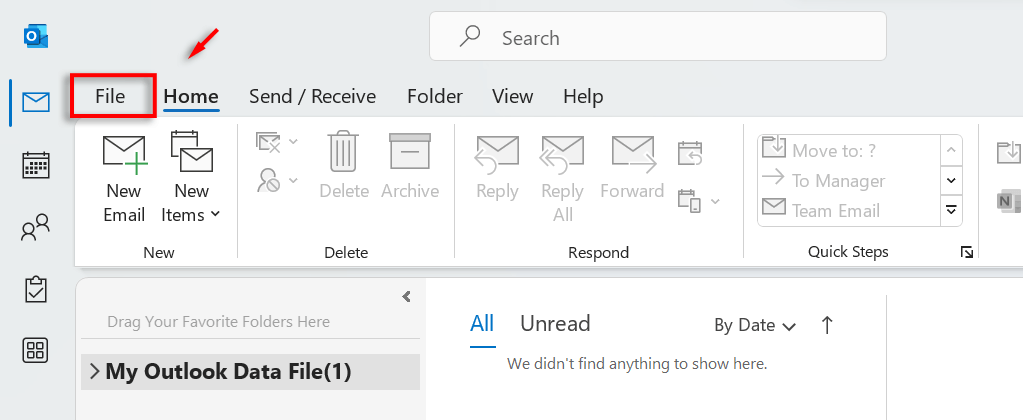 Sélectionnez Options.
Sélectionnez Options. 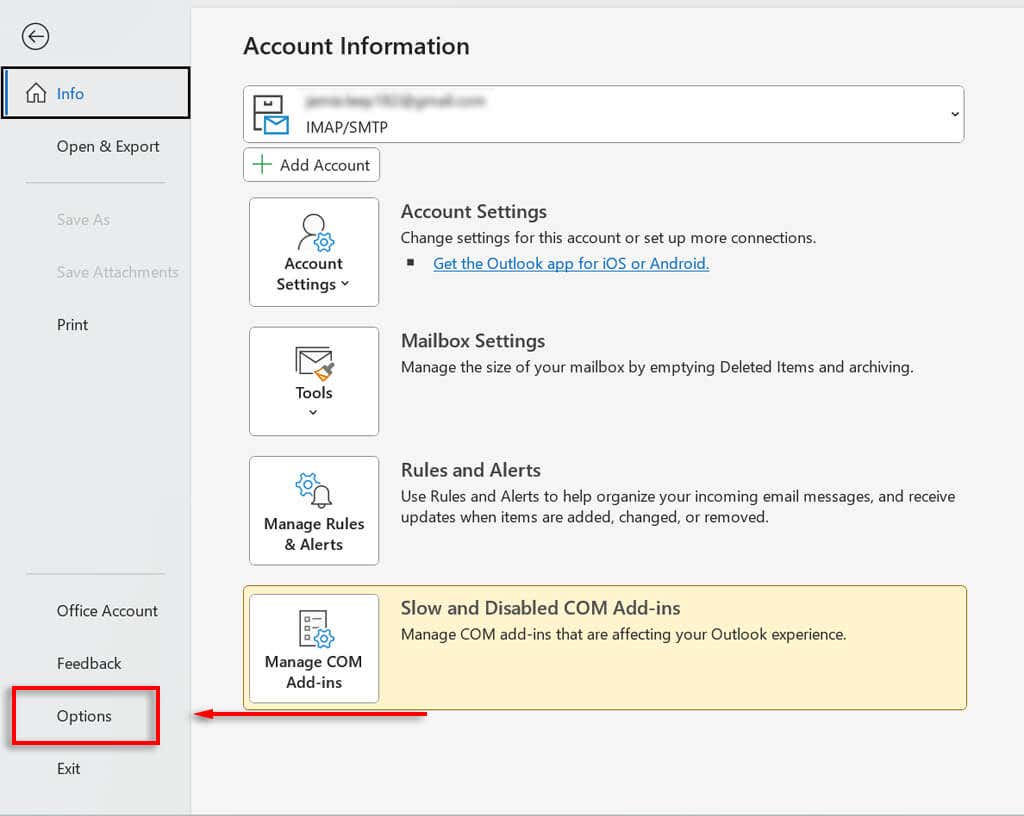 Dans la nouvelle boîte de dialogue, sélectionnez Courrier. Sous Composer des messages, sélectionnez le menu déroulant à côté de Composer des messages dans ce format. Sélectionnez l’option HTML ou Texte brut.
Dans la nouvelle boîte de dialogue, sélectionnez Courrier. Sous Composer des messages, sélectionnez le menu déroulant à côté de Composer des messages dans ce format. Sélectionnez l’option HTML ou Texte brut. 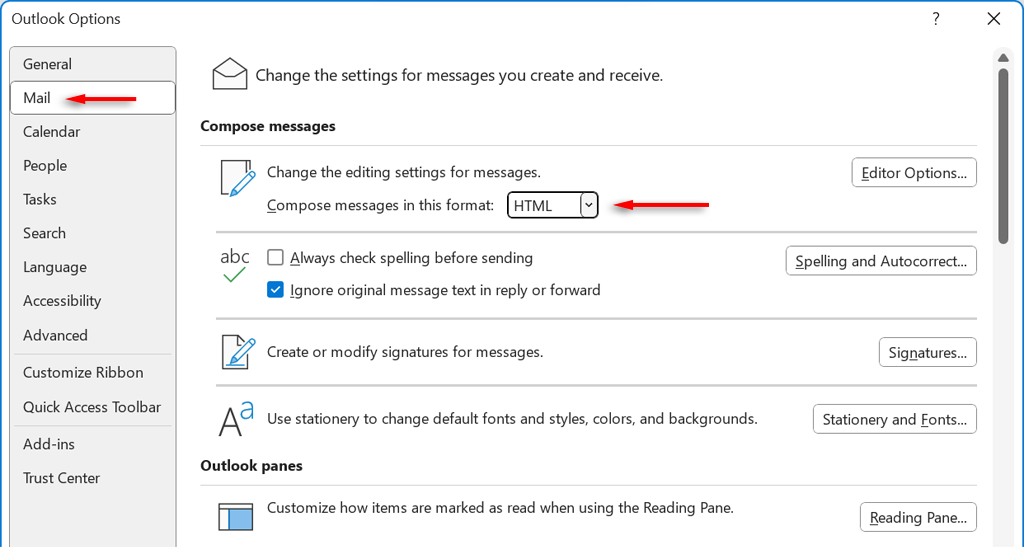 Sélectionnez OK.
Sélectionnez OK.
3. Retirer Outlook du mode de compatibilité
Si vous utilisez un système d’exploitation plus ancien, Outlook passe en mode de compatibilité pour permettre au programme de s’exécuter. Indépendamment de cela, cela peut entraîner des problèmes avec certaines fonctionnalités d’Outlook, telles que les fichiers joints. Si Outlook s’exécute en mode de compatibilité, essayez de le remettre en mode normal en suivant les étapes ci-dessous.
Ouvrez le menu Démarrer et recherchez Outlook. Sélectionnez Ouvrir l’emplacement du fichier. 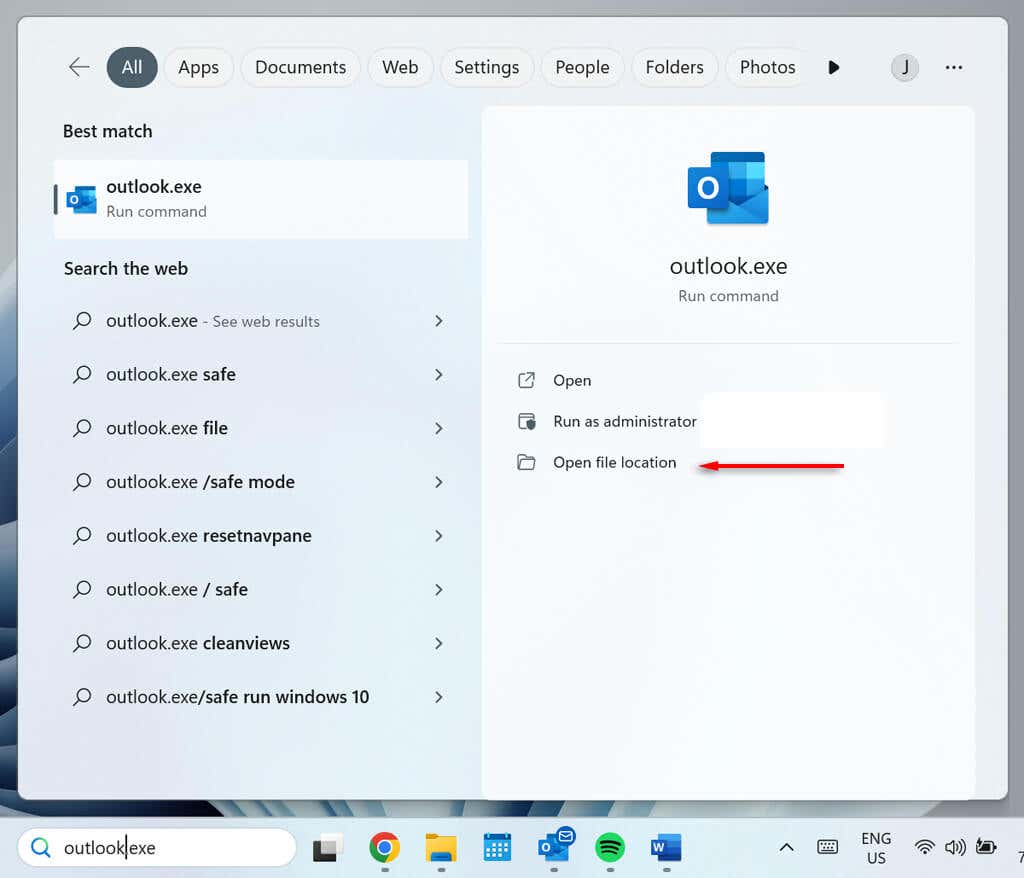 Cliquez avec le bouton droit sur Outlook.exe et choisissez Propriétés.
Cliquez avec le bouton droit sur Outlook.exe et choisissez Propriétés. 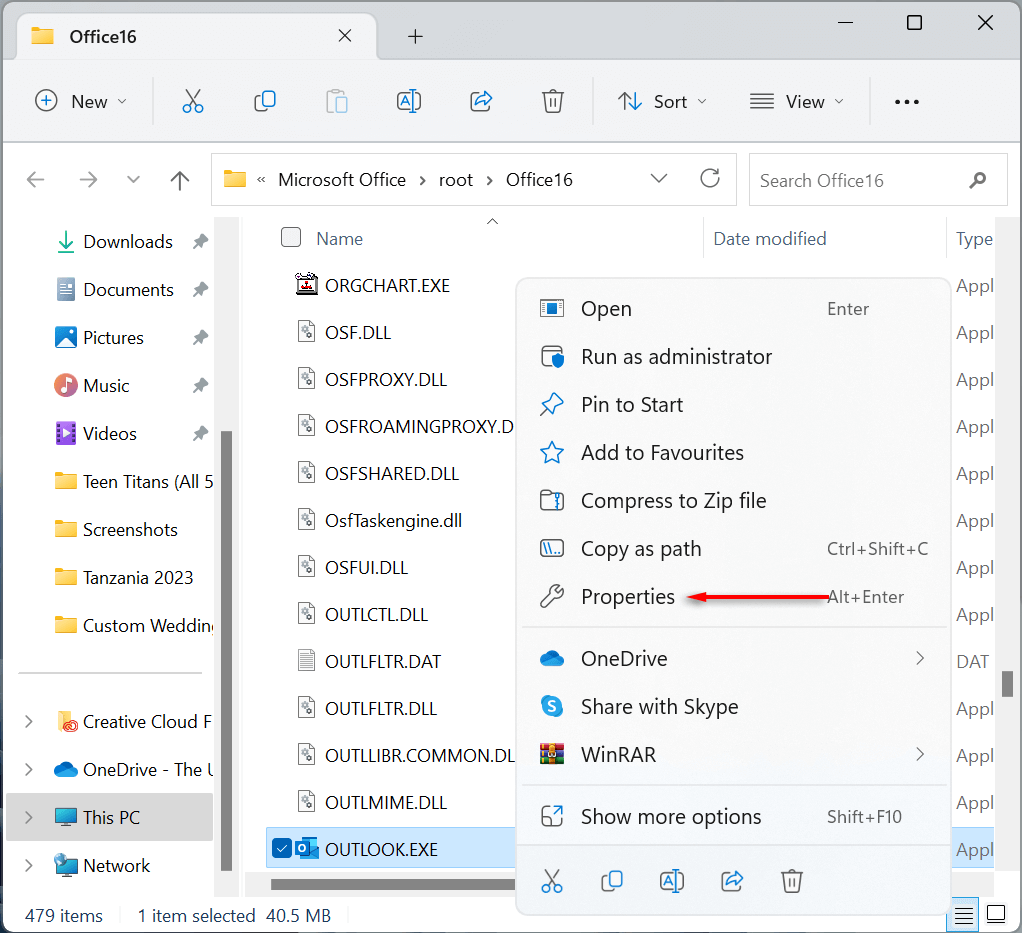 Accédez à l’onglet Compatibilité et décochez l’option Exécuter ce programme en mode de compatibilité.
Accédez à l’onglet Compatibilité et décochez l’option Exécuter ce programme en mode de compatibilité. 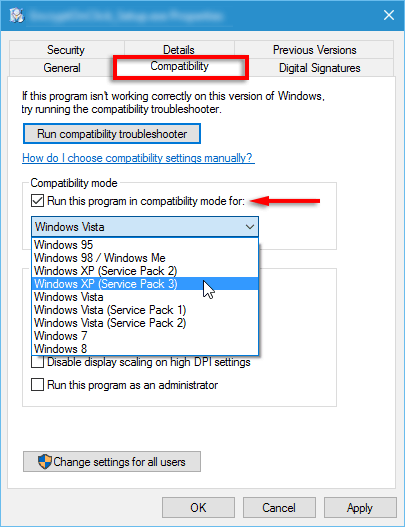 Sélectionnez Appliquer. Redémarrez Outlook, vous devriez maintenant pouvoir joindre le fichier.
Sélectionnez Appliquer. Redémarrez Outlook, vous devriez maintenant pouvoir joindre le fichier.
4. Mettre à jour Outlook vers la dernière version
Les mises à jour logicielles fournies par Microsoft n’ajoutent pas seulement des fonctionnalités et permettent à l’application de fonctionner avec votre système d’exploitation, elles suppriment également divers problèmes techniques. Si vous ne parvenez pas à joindre des fichiers dans Outlook, essayez de le mettre à jour vers la version actuelle en suivant les étapes ci-dessous.
Dans Outlook, sélectionnez Fichier. Sélectionnez Compte Office. Sélectionnez Mises à jour Microsoft 365 et Office. 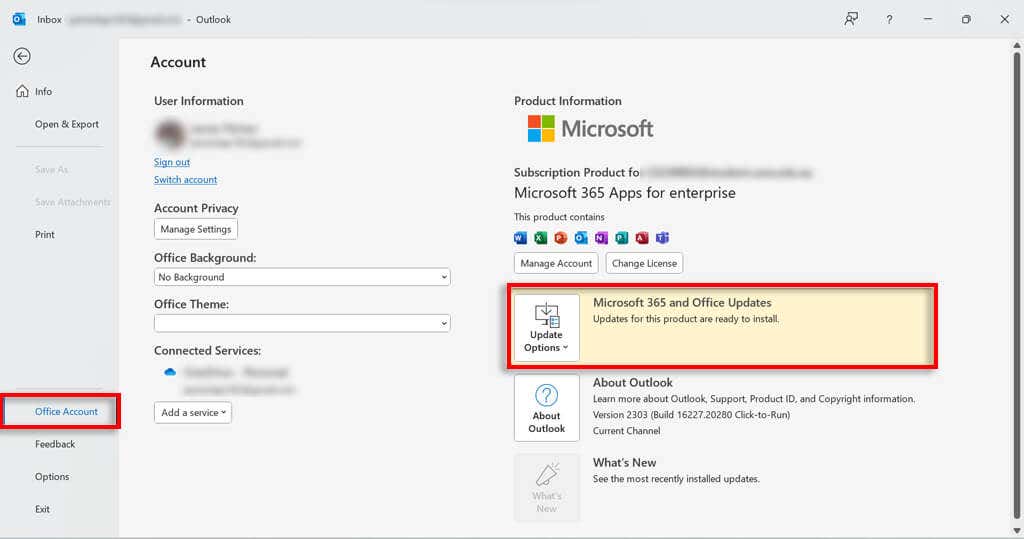 Sélectionnez Mettre à jour maintenant.
Sélectionnez Mettre à jour maintenant. 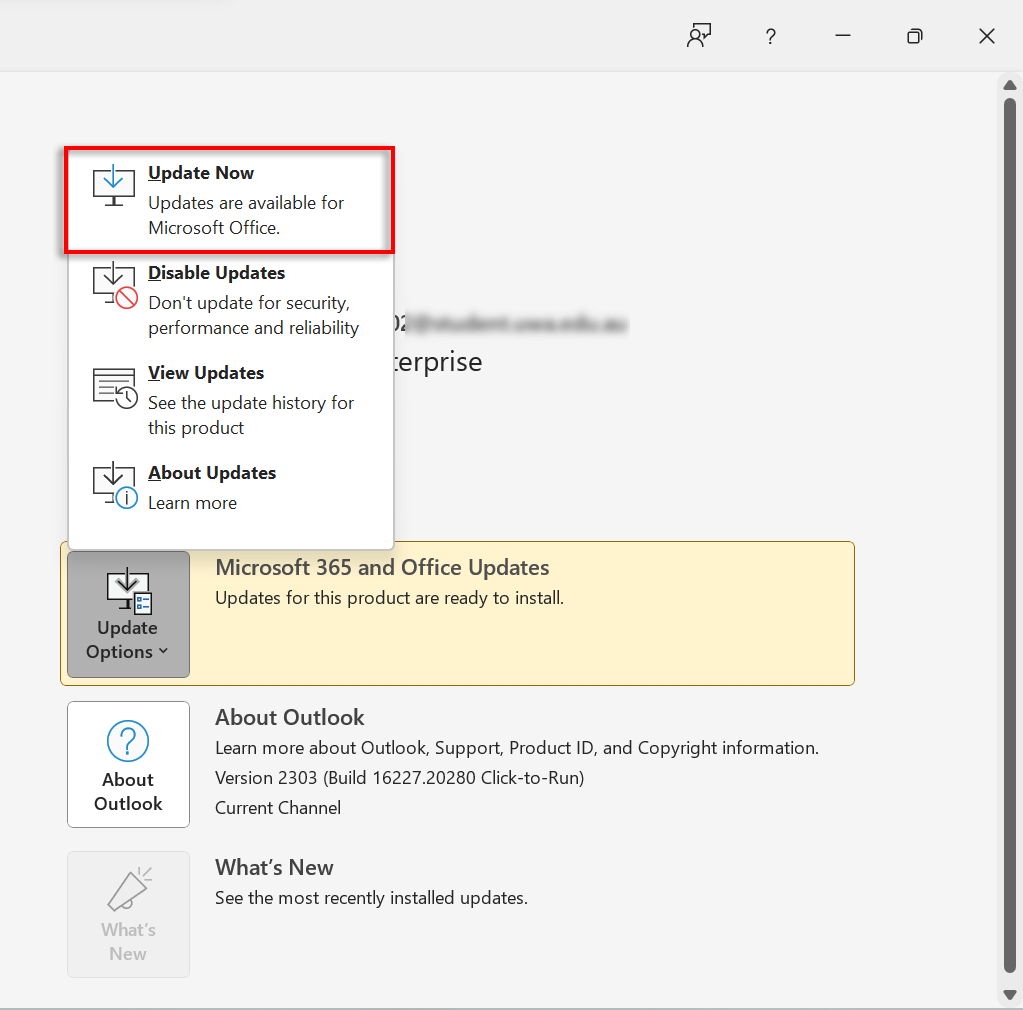 Redémarrez Outlook.
Redémarrez Outlook.
5. Vérifiez la connexion Internet et mettez à jour le navigateur
Une connexion Internet instable peut entraîner des problèmes lors de la connexion de fichiers. Assurez-vous d’avoir une connexion Internet active et stable avec un signal fort avant de joindre des fichiers.
Consultez notre guide de dépannage Internet si vous rencontrez des problèmes avec votre réseau.
6. Mettez à jour votre navigateur
Si vous utilisez la version Web d’Outlook, assurez-vous que votre navigateur est à jour avant d’essayer de joindre des fichiers à un e-mail Outlook. Si vous ne savez pas comment procéder, consultez notre guide sur la mise à jour de n’importe quel navigateur Web.
7. Vérifiez l’extension du fichier
Si vous envoyez un fichier.exe, Outlook peut le signaler comme logiciel malveillant. Assurez-vous que le type de fichier que vous envoyez correspond à ce que vous attendez et qu’il provient d’une source sûre avant d’essayer de le joindre à un e-mail.
S’il ne s’envoie toujours pas, vous pouvez essayer de compresser le fichier dans un fichier ZIP avant de l’envoyer.
Derniers mots
C’est toujours lorsque vous essayez de faire quelque chose de simple comme joindre des fichiers à un e-mail dans Outlook que des problèmes apparaissent. Heureusement, il est généralement facile à résoudre et j’espère que vous pourrez à nouveau joindre des fichiers à vos e-mails Outlook.